Para sobreviver no Playerunknown's Battlegrounds (PUBG), todas as otimizações ajudam muito! Existem algumas coisas bem simples que você pode alterar para aumentar o FPS e melhorar a visibilidade do jogo. Todos os detalhes são importantes para você melhorar o seu desempenho no game.
1. Definições dos gráficos

Existem definições gráficas importantes que você deve manter altas e outras que não são muito relevantes. O Anti-Aliasing e as Texturas são duas definições que têm de estar em média ou alta. Você não pode abrir mão destas duas, pois irá prejudicar a visibilidade no jogo. Mas todas as outras definições pode deixar em baixa e as Sombras pode deixar muito baixa, pois esta requer mais processamento gráfico e é dispensável.
2. Aumentar o rendimento da placa de vídeo
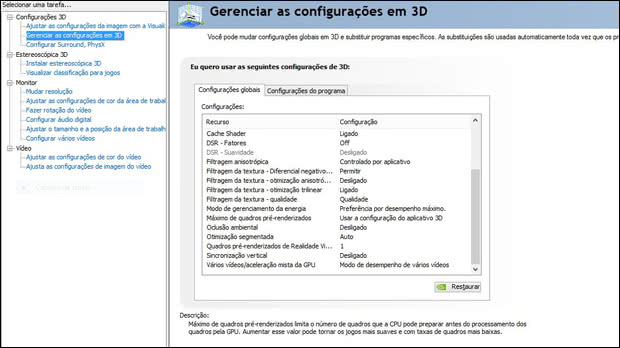
Se usar uma placa de vídeo da Nvidia (uma Geforce, por exemplo), você pode alterar algumas definições que vão melhorar o FPS.
- Abra o painel de controle da Nvida
- Escolha “Gerenciar as configurações em 3D”;
- Clique em adicionar e procure pela pasta "C:\Program Files (x86)\Steam\steamapps\common\PUBG\ TslGame\Binaries\Win64"
- Selecione o arquivo "TslGame.exe" e mude as seguintes configurações:
- Máximo de quadros pré-renderizados: 1
- Vários vídeos/aceleração mista da GPU: desempenho de vídeo único
- Gerenciamento de energia: desempenho máximo
- Sincronização vertical: desligado
3. Edite os arquivos locais do game
Procure “%localappdata%” através do atalho nas teclas Windows + R, e abra com o bloco de notas o arquivo C:\Usuários\Seu Nome\AppData\Local\ TslGame\Saved\Config\WindowsNoEditor\GameUserSettings.ini. Em seguida, altere as configurações para deixá-las iguais a essas:
sg.ResolutionQuality=100.000000
sg.ViewDistanceQuality=1
sg.AntiAliasingQuality=1
sg.ShadowQuality=0
sg.PostProcessQuality=0
sg.TextureQuality=0
sg.EffectsQuality=0
sg.FoliageQuality=0
bMotionBlur=False
bUseVSync=False
FullscreenMode=2
FrameRateLimit=-100.000000
ScreenScale=70.000000
Estas dicas vão certamente aumentar o FPS e a fluidez do game. Mas não esqueça que também é muito importante manter o game sempre atualizado bem como a sua placa de vídeo.







